Page 1

SPC520NC - SPC525NC
Bedienungsanleitung
Page 2
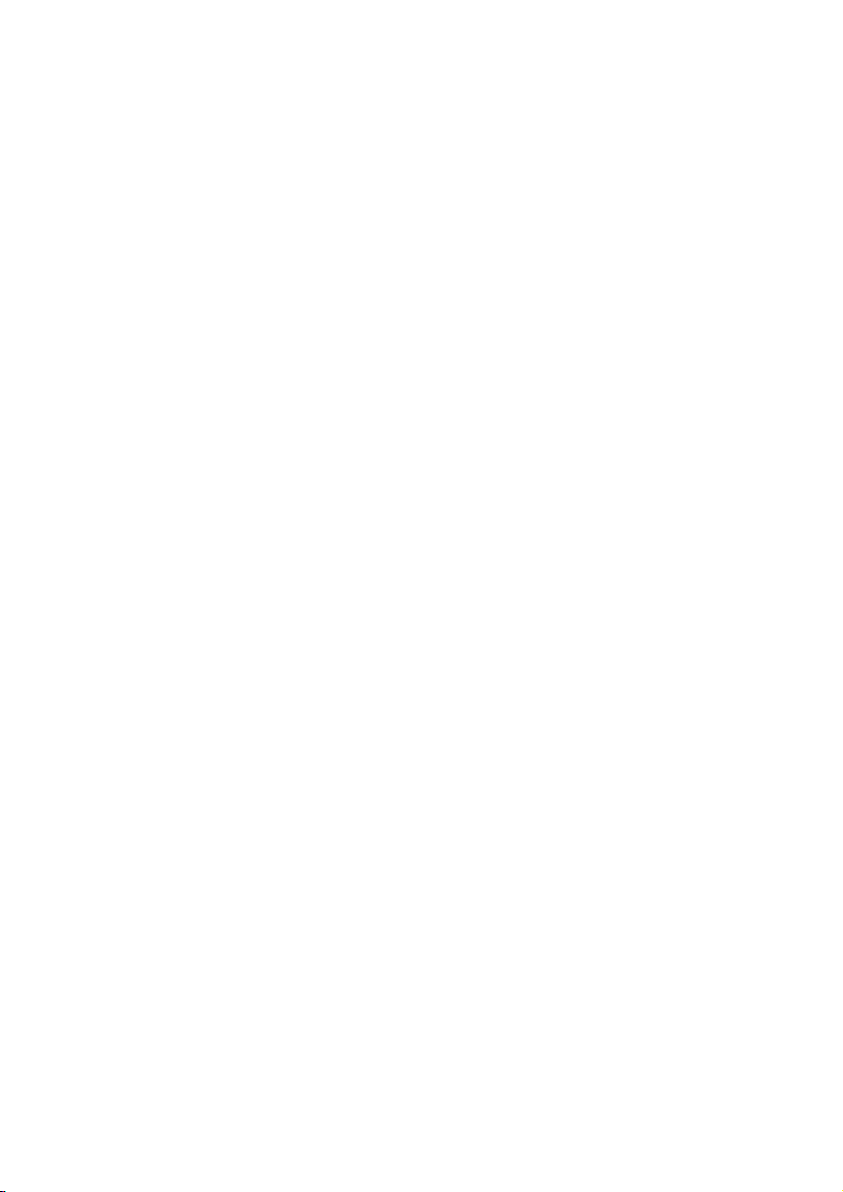
2
Page 3
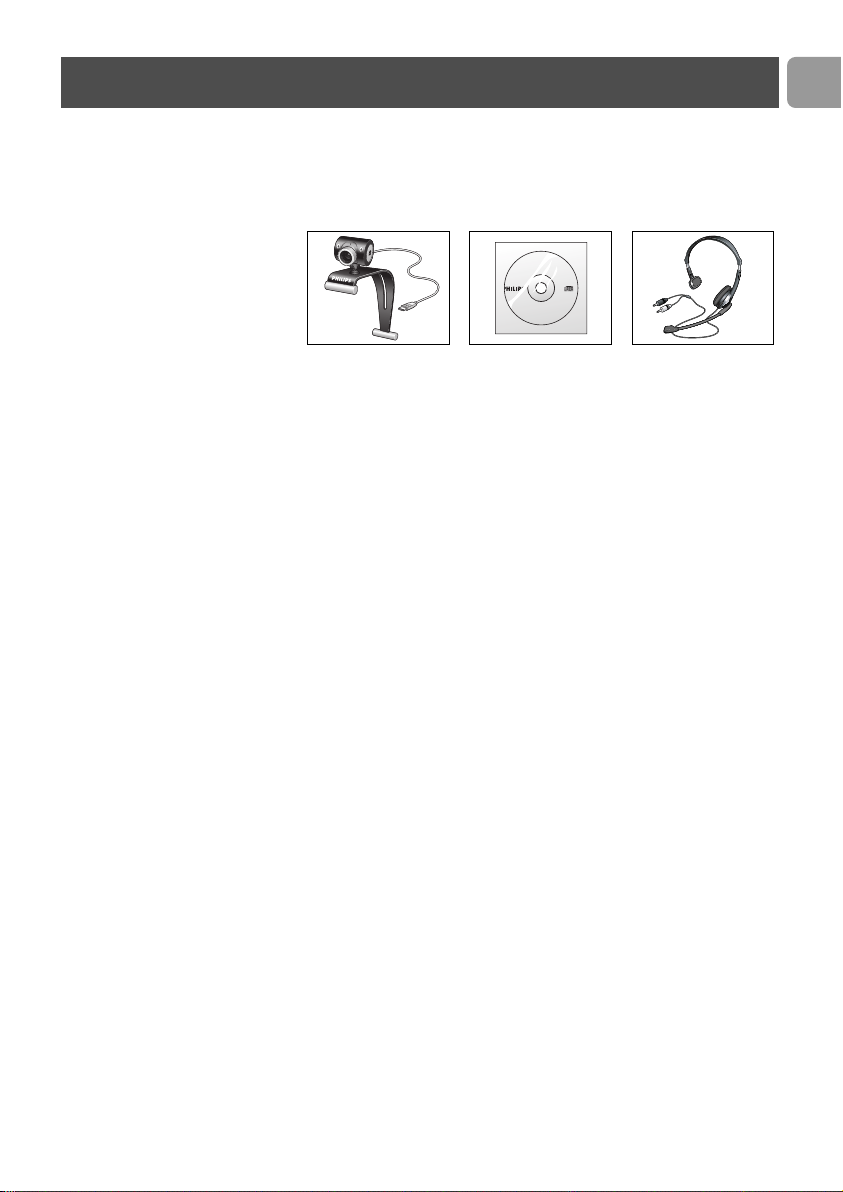
DE
3
Bitte prüfen Sie, ob die folgenden Teile in der Verpackung der
Philips SPC520NC/SPC525NC enthalten sind. Sie sind
vorgesehen, um Ihnen bei der Einrichtung und Benutzung der
Philips SPC520NC/SPC525NC zu helfen.
Philips SPC520NC/- Installations-CD-ROM Headset mit
SPC525NC einschließlich Kopfhörer und
WebCam Handbuch Mikrofon
(nur bei SPC525NC)
SPC 520 NC
Installation CD v.1.00
9082 100 03367
Was ist in der Box?
Page 4
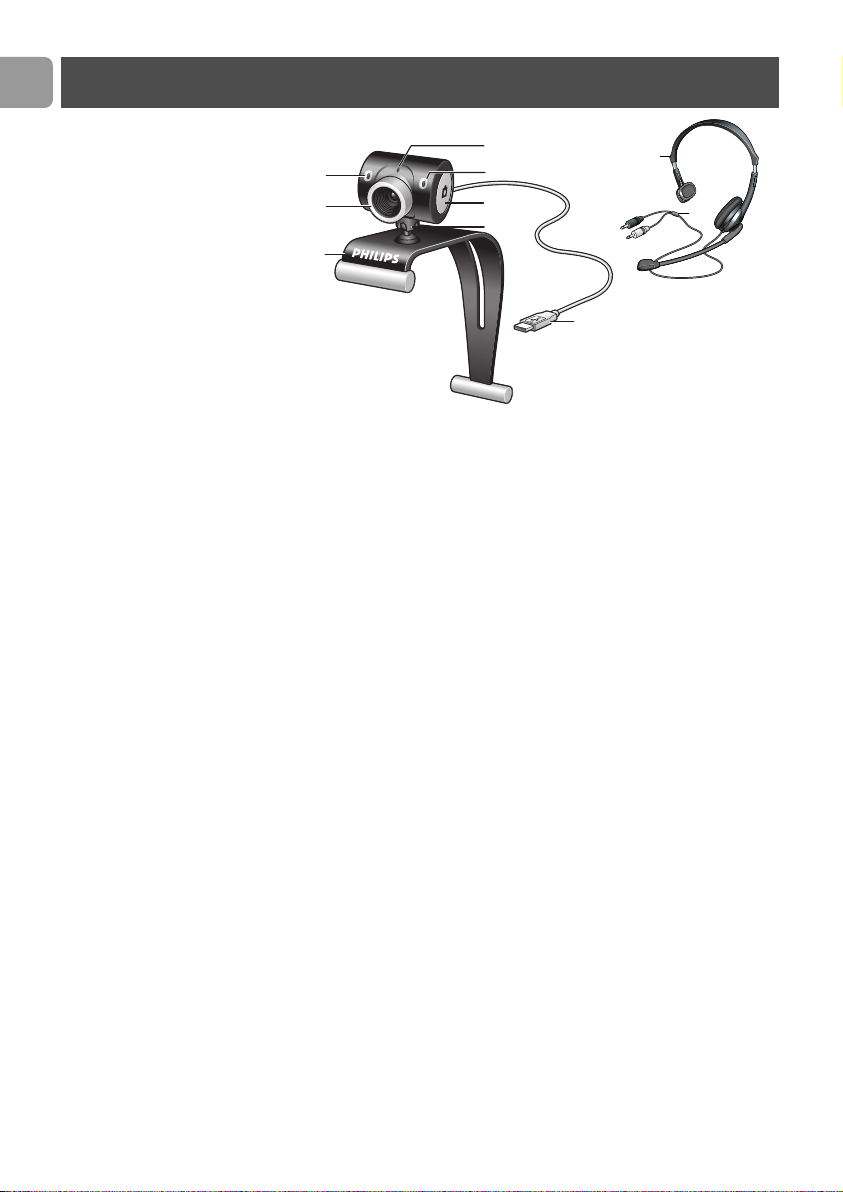
DE
4
1 Digitalmikrofon
Um beim Video-Chatting und bei Videoaufzeichnungen Stimme
und Klang hinzuzufügen.
2 Fokussierring
Zum manuellen Einstellen des Bildfokus.
3 Klemme mit Gummirändern
Zum Anbringen der WebCam am PC-Monitor oder LaptopBildschirm.
4 USB-Verbinder
Zum Anschluss der WebCam an den USB-Port des Laptops
oder Desktop-PCs. Bei Herstellung einer USB-Verbindung wird
die WebCam vom Laptop oder Desktop-PC mit Strom versorgt.
5 Drehfuß
Zur manuellen Änderung des WebCam-winkels in senkrechter
Richtung.
6 Schnappschusstaste
Ermöglicht es, Fotos ohne Benutzung der Maus zu machen.
7 Aktivitäts-LED
Leuchtet bei Benutzung der WebCam rot auf.
8 Headset mit Kopfhörer und Mikrofon
(nur bei SPC525NC)
Um mit Ihrem Meeting-Partner beim Video-Chatting zu
sprechen und ihm zuzuhören.
9 Audiokabel (nur bei SPC525NC)
Schwarzer Kopfhörerstecker (
n
) – zum Anschluss an die
Kopfhörerbuchse der PC-Soundkarte.
Grauer Mikrofonstecker (
!
) – zum Anschluss an die
Mikrofonbuchse oder die grüne Buchse der PC-Soundkarte.
Übersicht über die Funktionen
1
2
3
4
6
7
5
1
8
9
Page 5
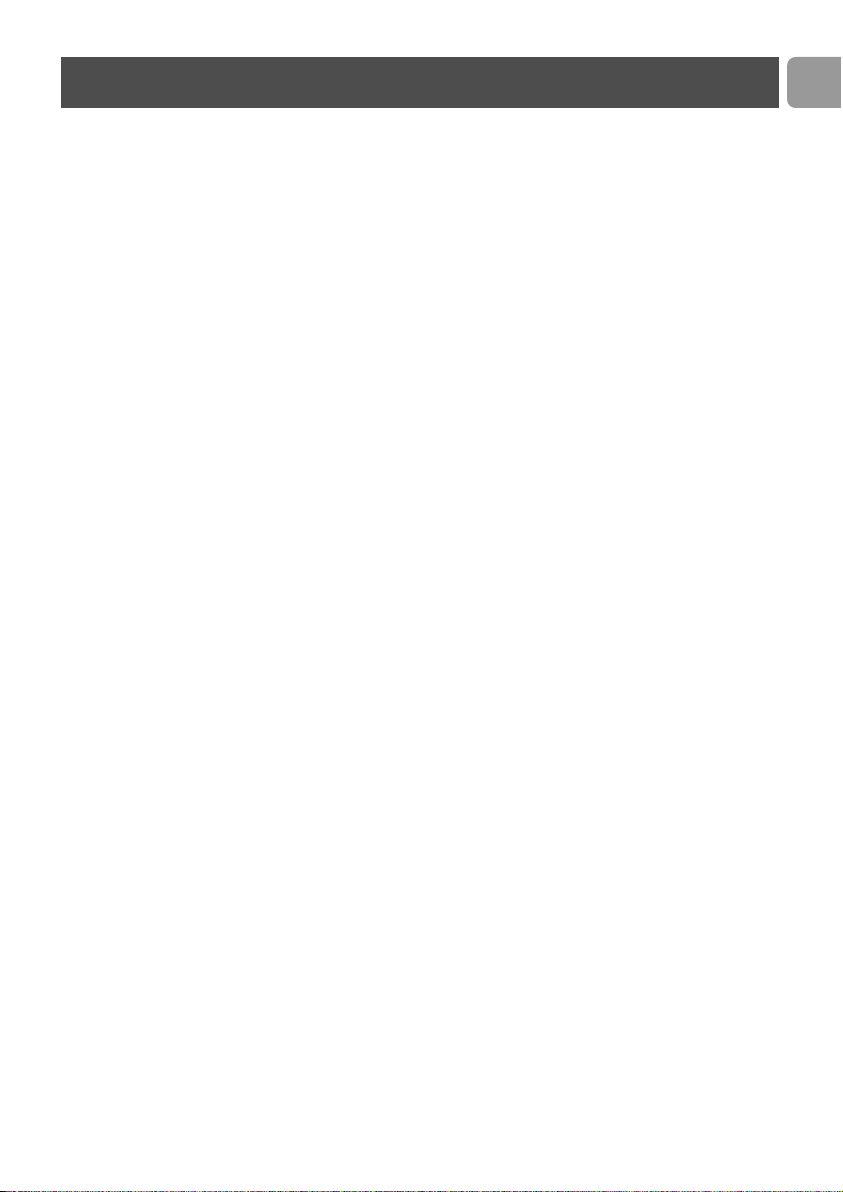
DE
5
3 Was ist in der Box?
4 Übersicht über die Funktionen
5 Inhalt
6 Wilkommen
7 Was Sie wissen solten
7 Sicherheitsvorkehrungen
7 Urheberrecht
8 Installation
8 Installieren der WebCam-Software
10 Anschluss der WebCam an Ihren PC/Laptop
11 WebCam-einstellungen
11 Allgemeine Einstellungen
12 Bildeinstellungen
15 Audioeinstellungen
16 Funktionseinstellungen
17 Bedienung der WebCam
17 Auswahl Ihrer WebCam
18 Erfassen von Bildern/Durchführung von Videoaufzeichnungen
19 Nachrichtensofortversand und Internetanrufe
(Video-Chatting,Videoanrufe und VoIP)
20 Technische Daten
21 Wichtige Informationen
21 Haftungsausschluss
21 FCC-Konformität
22 Umwelthinweise
22 Systemanforderungen
22 Gewährleistungsausschluss
22 Beschränkung von Schadensersatzansprüchen
Inhalt
Page 6
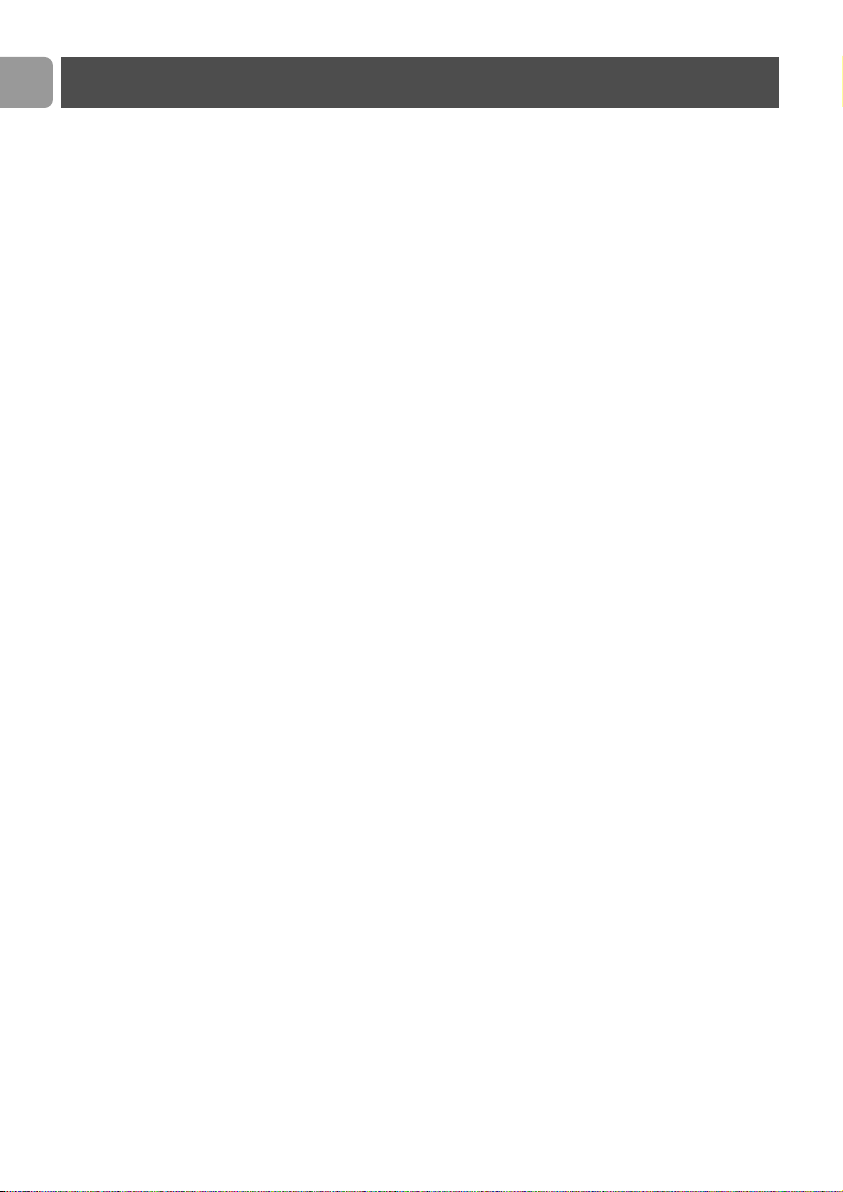
DE
6
Die Philips SPC520NC/SPC525NC WebCam wurde mit größter
Sorgfalt hergestellt und wird Ihnen jahrelang gute Dienste leisten
und viel Freude bereiten. Die SPC520NC/SPC525NC WebCam
garantiert brillante Bilder und leuchtende Farben.
Nach der Installation können Sie Ihre neue WebCam für
Anwendungen aller Art einsetzen, wie beispielsweise:
• Video: benutzen Sie die Philips SPC520NC/SPC525NC
WebCam für Video-Chatting und Videoanrufe. Die WebCam
arbeitet mit Skype, Windows
®
Live Messenger,Yahoo!
Messenger, AOL Messenger, QQ und anderen kostenlosen
Nachrichtenübermittlungs- und VoIP- (Voice over Internet
Protocol) Diensten;
• Video-E-Mail/Videoaufnahmen: erstellen Sie eigene
Videopräsentationen,Video-E-Mails, Produktvorführungen,
Schulungsvideos, Internetclips usw.;
• Schnappschüsse: verwenden Sie Bilder in Präsentationen,
erstellen Sie Postkarten oder verschicken Sie sie per E-Mail.
• Bearbeitung und Spezialeffekte: nachdem Sie die gewünschten
Bilder mit der Philips SPC520NC/SPC525NC WebCam
aufgenommen haben, können Sie sie mit Bild- oder
Videobearbeitungsprogrammen problemlos weiter bearbeiten.
Die folgenden Abschnitte in diesem Handbuch beschreiben
schrittweise den Installationsvorgang und erläutern die Benutzung
der Philips SPC520NC/SPC525NC WebCam.
Wilkommen
Page 7
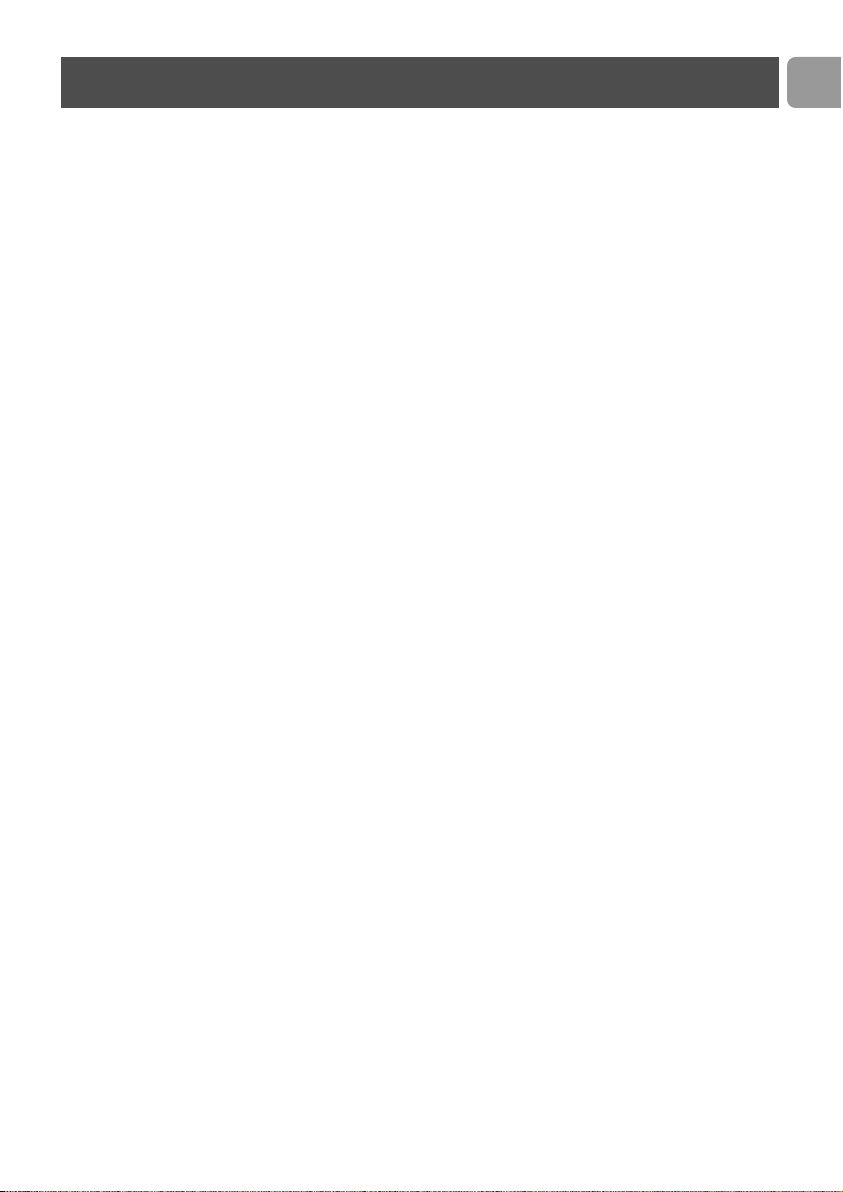
DE
7
Bitte lesen Sie sich die nachfolgenden Anweisungen sorgfältig durch
und bewahren Sie die Bedienungsanleitung auf, damit Sie bei Bedarf
darin nachschlagen können. Außerdem empfiehlt es sich, die
Bedienungsanleitung für den PC zum Nachschlagen zur Hand zu
haben.
Sicherheitsvorkehrungen
Bitte befolgen Sie die nachstehenden Richtlinien, um sicherzustellen,
dass die WebCam sicher funktioniert und Probleme vermieden
werden.
• Benutzen Sie die WebCam nicht bei Temperaturen, die außerhalb
des Bereichs von 0 °C bis 40 °C liegen, sowie bei einer relativen
Luftfeuchtigkeit, die außerhalb des Bereichs von 45% bis 85% liegt.
• Benutzen und bewahren Sie die WebCam nicht in:
– direktem Sonnenlicht;
– sehr feuchten und staubigen Umgebungen;
– der Nähe einer Wärmequelle.
• Wenn die WebCam nass wird, trocknen Sie sie so schnell wie
möglich mit einem weichen Tuch ab.
• Wenn das Objektiv verschmutzt ist, verwenden Sie bitte den
Objektivpinsel oder ein weiches Tuch zur Reinigung des Objektivs.
Berühren Sie das Objektiv NICHT mit Ihren Fingern.
• Säubern Sie das WebCam-gehäuse von außen mit einem weichen
Tuch.
• Verwenden Sie KEINE Reinigungsflüssigkeiten auf Alkohol-,
Brennspiritus- oder Ammoniakbasis, usw.
• Versuchen Sie NICHT, die WebCam selbst zu zerlegen oder zu
reparieren. Öffnen Sie die WebCam nicht.
Bringen Sie die WebCam im Fall von technischen Schwierigkeiten
zu Ihrem Philips Fachhändler.
• Benutzen Sie die WebCam NICHT im Wasser.
•
Schützen Sie die WebCam gegen Öl, Dämpfe, Feuchtigkeit und
Staub.
• Richten Sie das WebCam-objektiv nie auf die Sonne.
Urheberrecht
Copyright©2003 Philips Consumer Electronics B.V. Alle Rechte
vorbehalten. Diese Veröffentlichung darf ohne die vorherige
schriftliche Genehmigung von Philips weder vollständig noch
auszugsweise in irgendeiner Form oder mit Hilfe irgendwelcher
Mittel, auf elektronische, mechanische, magnetische, optische,
chemische, manuelle oder andere Weise vervielfältigt, übertragen,
umgeschrieben, in einem Speicher- und Zugriffssystem gespeichert
oder in eine Sprache oder Computersprache übersetzt werden.
Marken und Produktnamen sind Warenzeichen oder eingetragene
Warenzeichen der jeweiligen Unternehmen.
Was Sie wissen sollten
Page 8

DE
8
Installation
Installieren der WebCam-software
Die mitgelieferte Software funktionier t nur auf PCs mit den
Betriebssystemen Microsoft
®
Windows®XP und Vista.
Hinweise!
– Bevor Sie anfangen, trennen Sie bitte alle USB-Geräte von Ihrem PC ab
(USB-Tastatur und -Maus ausgenommen).
– Schließen Sie die WebCam noch nicht an. Legen Sie zuerst die
Installations-CD-ROM ein und führen Sie das Installationsprogramm
aus.
– Sorgen Sie dafür, dass Sie Ihre Windows
®
-CD-ROM zur Hand haben.
1 Legen Sie die Installations-CD-ROM in das CD-ROM-/DVD-
Laufwerk Ihres Computers/Laptops ein.
> Nach einigen Sekunden erscheint der Bildschirm für die
Sprachenauswahl (‘Language selection’).
Hinweis!
Wenn der Bildschirm für die Sprachenauswahl nicht automatisch
erscheint, öffnen Sie den Windows
®
Explorer®und doppelklicken
dann im CD-ROM-Verzeichnis auf das Symbol ‘Set-up.exe’.
2 Wählen Sie die gewünschte Sprache'.
> Die Installation wird automatisch fortgesetzt.
> Der Begrüßungsbildschirm (‘Welcome’) erscheint.
3 Klicken Sie auf ‘Next’ (Weiter), um weiterzugehen.
> Der Bildschirm ‘Manual’ (Benutzerhandbuch) erscheint..
4 Wählen Sie die erste Option, wenn Sie das Benutzerhandbuch
vor Fortsetzung der Installation lesen möchten. Sie können
das Handbuch ausdrucken, damit Sie es während des
restlichen Installationsvorgangs zur Hand haben.
Nachdem Sie das Benutzerhandbuch gelesen oder gedruckt
haben, setzen Sie die Installation durch Wahl der zweiten
Option fort.
Page 9

DE
9
Oder:
Wählen Sie die zweite Option, wenn Sie die Installation
fortsetzen möchten.
Klicken Sie den Button ‘Next' (Weiter).
> Der Bildschirm ‘Installation’ erscheint. Die Punkte, die installiert
werden können, werden auf der linken Seite des Bildschirms
gezeigt. Eine Erläuterung jedes Punktes ist auf der rechten Seite
zu finden. Alle Punkte sind bereits für die Installation gewählt.
5 Klicken Sie auf den Button ‘Next' (Weiter), wenn Sie alle
Punkte installieren möchten.
Oder:
Wenn Sie bestimmte Punkte nicht installieren möchten,
deaktivieren Sie die Kästchen vor diesen Punkten.
Wählen Sie mindestens ‘SPC520NCWebCam Driver’ und
‘Philips VLounge’ für die SPC520NC WebCam sowie für die
SPC525NC WebCam (die Software ist für beide WebCams
dieselbe). Klicken Sie den Button ‘Next' (Weiter).
> Daraufhin erscheint die Softwarelizenzvereinbarung.
6 Klicken Sie auf 'Ye s ' (‘Ja’),um die Installation fortzusetzen.
> Bei erfolgreicher Installation erscheint der folgende Bildschirm.
7 Wählen Sie das Benutzerhandbuch.
Oder:
Klicken Sie auf ‘Next’ (Weiter), um weiterzugehen.
> Der Bildschirm ‘Reboot’ (Neustart) erscheint.
8 Wählen Sie ‘Ye s ’ (Ja),um Ihren PC / laptop erneut zu starten
und klicken Sie danach auf ‘Finish’ (Beenden).
> Der V(ideo)-Lounge Desktop Shortcut ‘ ’ wird nach Installation
installiert.
> Über VLounge haben Sie Zugriff auf die gesamte
kamerabezogene Software. Siehe ‘Bedienung der WebCam’.
9 Jetzt können Sie Ihre WebCam anschließen.
Installation
Page 10

DE
10
Anschluss der WebCam an Ihren
PC/Laptop
1 Lassen Sie die Installations-CD zuerst laufen, bevor Sie die
WebCam an den PC/Laptop anschließen.
2 Schalten Sie den PC/Laptop ein.
3 Schließen Sie den USB-Verbinder des USB-Kabels an den USB-
Port des PCs/Laptops an.
>
Die WebCam wird jetzt vom PC/Laptop mit Strom versorgt.
4
Richten Sie die Webcam wie gewünscht aus.
5
Schieben Sie das USB-Kabel in den Kabelführungsschlitz
6 Benutzen Sie die Klemme und die beiden Gummiränder zum
Anbringen der WebCam an Ihrem PC-Monitor oder LaptopBildschirm.
7 Schließen Sie das Headset-Audiokabel (nur bei SPC525NC) an
die Soundkarte Ihres PCs/Laptops an.
• Schließen Sie den schwarzen Kopfhörerstecker (n) an die
Kopfhörerbuchse der PC-Soundkarte an.
• Schließen Sie den grauen Mikrofonstecker (!)an die
Mikrofonbuchse oder die grüne Buchse der Soundkarte an.
Installation
A
UDIO OU
T
AUDIO I
N
AUD
IO
O
U
T
AUDIO IN
3
3
6
6
7
7
5
5
Page 11

DE
11
Die Video-Einstellungen der Philips SPC520NC/SPC525NC
können geändert werden:
- innerhalb einer Anwendung;
- durch Klicken auf das VProperty-Symbol ‘ ’ in der Windows-
Taskleiste unten rechts auf dem Bildschirm;
- durch Auswahl von ‘PC Camera Settings’ unter ‘Preferences’ im
VLounge-Auswahlbildschirm;
- durch Klicken auf das ‘ ’-Symbol im VLounge-Auswahl-
bildschirm.
Allgemeine Einstellungen
1 Flickerless image (Flimmerfreies Bild)
Die Option ‘Flickerless image’ (Flimmerfreies Bild) sollte nur
bei entsprechender Beleuchtung (z.B. Neonröhren usw.)
benutzt werden, um Flimmern oder farbverfremdete
Videobilder zu vermeiden.Wenn diese Option bei normaler
Beleuchtung benutzt wird, kann das Videobild überbelichtet
sein.
2 Region
In Europa müssen für die Philips SPC520NC/SPC525NC
‘50 Hz’ und in Nordamerika ‘60 Hz’ gewählt werden. In Asien
hängt dies von der lokalen Stromversorgung ab (z.B. in China
‘50 Hz’ und in Taiwan ‘60Hz’). Für Japan ist die Einstellung von
der Region abhängig.Informieren Sie sich bitte diesbezüglich,
um die jeweils korrekte Einstellung für ‘Region’ zu wählen.
1
2
WebCam-einstellungen
Page 12

DE
12
Bildeinstellungen
3 Full automatic control (vollautomatische Steuerungsmodus):
On/Off
Dieser vollautomatische Steuerungsmodus macht es sehr
einfach, die Philips SPC520NC/SPC525NC WebCam optimal
zu nutzen. Sie können ihn jedoch auch ausschalten, um
maximale manuelle Kontrolle über die WebCam einstellungen
zu haben. Die bevorzugte Einstellung bei normaler Benutzung
ist ‘On’ (eingeschaltet).
Im vollautomatischen Steuerungsmodus sind folgende
Optionen aktiviert:
– Automatische Belichtungskontrolle und automatischer
Weißabgleich, um das bestmögliche Videoquellensignal
bereitzustellen;
– Automatische Bildfrequenzwahl für eine höhere WebCam-
empfindlichkeit bei schlechten Lichtverhältnissen.
4 Frame rate (Bildfrequenz)
Sie können das Aufrollmenü zum Einstellen der Bildfrequenz
des Videos, das Sie erfassen möchten, benutzen.
Beispiel: 30 fps bedeutet, dass die WebCamVideos mit
30 Bildern pro Sekunde aufnimmt.
3
8
4
6
7
9
!
@
0
#
$
%
^
5
WebCam-einstellungen
Page 13

DE
13
5 Auto Exposure (Automatische Belichtungskontrolle)
Die Belichtung bezeichnet die in den Sensor einfallende
Lichtmenge und wird dadurch bestimmt, wie lange der Sensor
beim Erfassen eines Schnappschusses oder Videobildes
belichtet wird. Das Ergebnis hängt von der Empfindlichkeit des
Sensors ab. Die WebCam ermittelt die optimale Einstellung,
wenn Sie die automatische Belichtungskontrolle als Option
wählen.
Shutter speed (Blendengeschwindigkeit)
Die Blendengeschwindigkeit bestimmt, wie lange die
Kamerablende bei einer Bildaufnahme offen bleibt. Je
langsamer die Blendengeschwindigkeit, desto länger die
Belichtungszeit. Die Blendengeschwindigkeit kontrolliert die
den Sensor erreichende Gesamtmenge Licht.
Benutzen Sie den Schieberegler zur Einstellung der
gewünschten Blendengeschwindigkeit.
Gain (Gain)
Bei der Videofunktion ist „Gain“ die Weißmenge in einem
Videobild.
Benutzen Sie den Schieberegler zur Einstellung des
gewünschten Gain-Pegels.
6 Reset (Rücksetzen)
Drücken Sie diesen Button, wenn Sie die Werkseinstellungen
der WebCam wiederherstellen möchten.
7 Restore (Wiederherstellen)
Drücken Sie diesen Button, wenn Sie Ihre persönlichen
bevorzugten Einstellungen wiederherstellen möchten.
8 Save (Speichern)
Drücken Sie diesen Button, wenn Sie Ihre persönlichen
bevorzugten Einstellungen speichern möchten.
9 Auto White balance (Automatischer Weißabgleich)
Die meisten Lichtquellen sind nicht 100% rein weiß, sondern
haben eine bestimmte ‘Farbtemperatur’. Im Normalfall
gleichen unsere Augen diese Lichtverhältnisse mit
verschiedenen Farbtemperaturen aus.
Wenn der automatische Weißabgleich gewählt ist, sucht die
WebCam nach einem Bezugspunkt, der Weiß darstellt.
Daraufhin berechnet sie alle anderen Farben von diesem
Weißpunkt ausgehend und kompensiert die anderen Farben
entsprechend, wie auch das menschliche Auge.
WebCam-einstellungen
Page 14

DE
14
Sie können auch fixe Einstellungen für die Bedingungen
‘Indoor’ (drinnen), ‘Outdoor’ (draußen) und ‘Fluorescence’
(Fluoreszenz) wählen oder die Schieberegler ‘Red’ (rot) und
‘Blue’ (blau) benutzen, wenn Sie die WebCam Ihren
persönlichen Farbtemperatur-Vorzügen entsprechend
einstellen möchten.
0 Brightness (automatischer Weißabgleich)
Hiermit können Sie die Helligkeit des angezeigten Bildes oder
Videos wie gewünscht einstellen. Benutzen Sie den
Schieberegler, um die gewünschte Einstellung zu finden.
! Contrast (Kontrast)
Hiermit können Sie das Verhältnis zwischen Dunkel und Hell
wie gewünscht einstellen. Benutzen Sie den Schieberegler, um
die gewünschte Einstellung zu finden.
@ Gamma
Hiermit können Sie dunkle Bereiche im angezeigten Bild oder
Video aufhellen, um mehr Einzelheiten sichtbar zu machen,
ohne bereits helle Bereiche überzubelichten. Benutzen Sie den
Schieberegler, um die gewünschte Einstellung zu finden.
# Saturation (Sättigung)
Hiermit können Sie die Farbreproduktion von Schwarzweiß
bis zu einem Farbbild oder -video wie gewünscht einstellen.
Benutzen Sie den Schieberegler, um die gewünschte
Einstellung zu finden.
$ Black and white (Schwarzweiß)
Markieren Sie das Auswahlfeld ‘Black and white’, um von
Farbbildern zu Schwarzweißbildern zu wechseln.
% Backlight compensation (Hintergrundlichtkompensation)
Aktivieren Sie diese Option, um die Bildqualität zu verbessern,
wenn der Hintergrund einen hohen Beleuchtungspegel hat
(z.B. wenn Sie vor einem hellen Licht sitzen).
^ Mirror (Spiegeln)
Wenn Sie das Auswahlfeld ‘Mirror Image’ markieren, wird das
Bild horizontal gekippt. Diese Option kann verwendet werden,
um den Philips SPC520NC/SPC525NC und den Monitor als
Spiegel zu benutzen oder um spiegelverkehrte Bilder
aufzunehmen.
WebCam-einstellungen
Page 15

Audioeinstellungen
& Volume (Lautstärke) Schieberegler
Dieser Schieberegler ermöglicht die manuelle Steuerung des
Mikrofons.
WebCam-einstellungen
DE
15
&
Page 16

Funktionseinstellungen
* Face tracking (Gesichtsverfolgung)
Bei aktivierter Gesichtsverfolgungsoption verfolgt die
WebCam Ihr Gesicht. Dadurch wird das Video-Chatting
angenehmer gemacht, weil Sie bei Ihrer Videounterhaltung
nicht still sitzen müssen.
( Digital zoom (Digitalzoom)
Benutzen Sie die Option Digitalzoom, um ein Objekt näher zu
holen.
Digital zoom vergrößert die Pixel, aber nicht das eigentliche
Bild. Dadurch wird die Bildqualität herabgesetzt.
Benutzen Sie den Schieberegler zur Einstellung des
gewünschten Zoompegels.
WebCam-einstellungen
DE
16
*
(
Page 17

DE
17
VLounge
Über die Philips V(ideo)-Lounge-Anwendung kann auf alle
Anwendungen zugegriffen werden.VLounge ist die zentrale
Anwendung für einfachen Zugriff auf die Philips WebCam.
•
Starten Sie VLounge:
- durch das Windows QuickLaunch-Menü in Ihrer Taskleiste;
- über die Programmgruppe ‘SPC520NC WebCam’;
- durch Anklicken des VLounge-Symbols ‘’auf dem Desktop.
> Die VLounge-Anwendung wird jetzt initiiert, und der VLounge-
Auswahlbildschirm erscheint.
Auswahl der WebCam
Wenn mehr als eine WebCam installiert und an einen PC/Laptop
angeschlossen ist, können Sie die WebCam, die Sie bedienen
möchten, auswählen.
1 Öffnen Sie das Menü
‘Preferences’
(Einstellungen).
2 Wählen Sie
‘Video Device’
(Videogerät).
> Alle angeschlossenen WebCams werden gezeigt.
3 Wählen Sie die WebCam, die Sie bedienen möchten.
4 Klicken Sie auf
‘OK
’.
> Es erscheint der VLounge-Auswahlbildschirm für die gewählte
WebCam.
Bedienung der WebCam
Page 18

DE
18
Erfassen von Bildern/Durchführung von
Videoaufzeichnungen
Im Menü ‘Capture’ (Erfassen) können Sie Bilder erfassen und
Videoaufzeichnungen durchführen.Außerdem können Sie Fotos und
Videoaufzeichnungen übertragen, voranschauen, bearbeiten, emailen,
drucken und organisieren.
• Klicken Sie auf den Tab‘Capture’, um das Menü Capture zu
öffnen.
> Die Kamera beginnt sofort zu arbeiten.
• Klicken Sie auf ‘IMAGE’,um ein Bild zu erfassen.
• Klicken Sie auf ‘VIDEO’, um mit einer Videoaufzeichnung zu
beginnen.
Klicken Sie erneut auf ‘VIDEO’, um mit der Aufzeichnung
aufzuhören.
• Klicken Sie auf ‘ ’, um den unteren Teil des Bildschirms zu
maximieren und die Kameravorschau zu zeigen.
• Klicken Sie auf ‘ ’, um den oberen Teil des Bildschirms zu
maximieren und de erfassten Bilder und Videoaufzeichnungen
zu zeigen.
• Bewegen Sie den Cursor auf einen Button, um eine kurze
Erläuterung der Buttonfunktion zu sehen.
• Wenn Sie Hilfe benötigen, wählen Sie ‘Application Help’
(Anwendungshilfe) im Menü ‘Help’.
Bedienung der WebCam
Page 19

DE
19
Nachrichtensofortversand und
Internetanrufe
(Video-Chatting,Videoanrufe und VoIP)
Die Philips SPC520NC/SPC525NC WebCam arbeitet mit allen
kostenlosen Nachrichtenübermittlungs- und VoIP- (Voice over
Internet Protocol) Anwendungen wie Skype,Windows
®
Live
Messenger,Yahoo! Messenger, AOL Messenger und QQ.
1
Klicken Sie auf den Tab ‘Communicate’, um das Menü
Communicate (Kommunizieren) zu öffnen.
> Die verfügbaren Anwendungen werden durch ihre Symbole
angezeigt.
2
Klicken Sie auf den entsprechenden ‘Install’-Button, um eine
Anwendung zu downloaden und zu installieren.
3
Folgen Sie beim Downloaden und Installieren den
Bildschirmanweisungen.
4
Nehmen Sie nach Installation einer Anwendung die
gewünschten WebCam-Einstellungen innerhalb der Anwendung
vor, um die WebCam korrekt über die Applikation benutzen
zu können.
5
Klicken Sie auf den entsprechenden ‘Launch’-Button, um eine
Anwendung zu starten.
Bedienung der WebCam
Page 20

DE
20
Sensor....................................................................................VGA CMOS
Echte Videoauflösung (max.).................................................640 x 480
Echte Festbildauflösung (max.).............................................640 x 480
Interpolierte Festbildauflösung (max.) .....................................1,3 MP
Bilder pro Sekunde.........................................................................30 fps
F-Zahl ......................................................................................................2,6
Objektivblickwinkel....................................................................52 Grad
Min. Beleuchtungsstärke............................................................< 10 lux
Datenformat...........................................................................1420, IYUV
Schnittstelle........................................................................................UVC
USB-Kabellänge................................................................................1,5 m
Mikrofon................................................................... - Digital, eingebaut
- Multimedia-Headset mitgeliefert (SPC525NC)
Stromversorgung..............................................................via USB-Kabel
Stromspannung...........................................................5V ( ), 0,5A
Technische Daten
Page 21

DE
21
Haftungsausschluss
Philips übernimmt keine Gewährleistung jeglicher Art in Bezug auf
dieses Material, einschließlich, jedoch nicht hierauf beschränkt, der
gesetzlichen Gewährleistung für handelsübliche Qualität und der
Eignung für einen bestimmten Zweck. Philips haftet nicht für
Fehler jeglicher Art, die in diesem Dokument enthalten sein
können. Philips geht keine Verpflichtung ein, die in diesem
Dokument enthaltenen Informationen zu aktualisieren oder auf
dem Laufenden zu halten.
FCC-Konformität
Dieses Gerät entspricht Teil 15 der FCC-Richtlinien.
Der Betrieb unterliegt den folgenden beiden Bedingungen:
1 Dieses Gerät darf keine schädlichen Interferenzen verursachen,
und
2 dieses Gerät muss empfangene Interferenzen kompensieren,
einschließlich Interferenzen, die einen unerwünschten Betrieb
zur Folge haben können.
Hinweis!
Dieses Gerät wurde geprüft und entspricht nachweislich den
Beschränkungen für ein digitales Gerät der Klasse B gemäß Teil
15 der FCC-Richtlinien. Diese Beschränkungen sollen für einen
angemessenen Schutz vor schädlichen Interferenzen bei der
Installation in Wohngebieten sorgen. Dieses Gerät erzeugt, verwendet
und kann Hochfrequenzenergie ausstrahlen. Bei nicht
vorschriftsmäßiger Installation und Benutzung kann es daher andere
Funkverkehrsmedien beeinträchtigen Es gibt jedoch keine Garantie,
dass in einer bestimmten Installation keine Interferenzen auftreten.
Wenn dieses Gerät schädliche Interferenzen für den Rundfunk- oder
Fernsehempfang verursacht, was durch Ein- und Ausschalten des
Produkts festgestellt werden kann, sollte der Benutzer versuchen, die
Interferenzen durch eine oder mehrere der folgenden Maßnahmen zu
beseitigen:
• Die Empfangsantenne neu ausrichten oder woanders aufstellen.
• Den Abstand zwischen Gerät und Empfänger vergrößern.
• Das Gerät an einer anderen Steckdose anschließen, so dass Gerät
und Empfänger an verschiedene Stromkreise angeschlossen sind.
• Gegebenenfalls sich an den Fachhändler oder einen erfahrenen
Rundfunk/Fernsehtechniker wenden.
Unbefugte Modifikationen an diesem Gerät können zum
Erlöschen der Betriebserlaubnis für das Gerät führen.
Wichtige Informationen
Page 22

Umwelthinweise
Entsorgung Ihres alten Geräts
Ihr Gerät wurde unter Verwendung hochwertiger Materialien und
Komponenten entwickelt und hergestellt, die recycelt und wieder
verwendet werden können.
Befindet sich dieses Symbol (durchgestrichene Abfalltonne auf
Rädern) auf dem Gerät, bedeutet dies, dass für dieses Gerät die
Europäische Richtlinie 2002/96/EG gilt.
Informieren Sie sich über die geltenden Bestimmungen zur
getrennten Sammlung von Elektro- und Elektronik-Altgeräten in
Ihrem Land.
Richten Sie sich bitte nach den geltenden Bestimmungen in Ihrem
Land, und entsorgen Sie Altgeräte nicht über Ihren Haushaltsabfall.
Durch die korrekte Entsorgung Ihrer Altgeräte werden Umwelt
und Menschen vor möglichen negativen Folgen geschützt.
WARNUNG
Plastiktüten können gefährlich sein und sollten wegen Erstickungsgefahr von Säuglingen und Kleinkindern fern gehalten werden.
Systemanforderungen
• Microsoft®Windows®XP oder Vista;
• Pentium
®
III, 500 MHz oder entsprechend;
• 128 MB RAM und 100 MB freier Speicherplatz auf der Festplatte;
• ein freier USB-Port und ein CD-ROM- oder DV-Laufwerk.
Gewährleistungsausschluss
Die auf der CD-ROM gelieferte Software wird ‘so wie sie ist’ und
ohne irgendeine gesetzliche oder vertragliche Gewährleistung
verkauft. Aufgrund der verschiedenen Software- und Hardwareumgebungen, in die dieses Programm eingebunden werden kann,
wird keine Gewährleistung für die Eignung für einen bestimmten
Zweck angeboten.
Beschränkung von
Schadenersatzansprüchen
In keinem Fall haftet der Verkäufer für mittelbare, besondere,
Begleit- oder Folgeschäden jeglicher Art (einschließlich Schäden
durch entgangene Geschäfte, Gewinne oder dergleichen),
unerheblich, ob diese auf Vertragsbruch, unerlaubter Handlung
(einschließlich Fahrlässigkeit), Produktzuverlässigkeit oder
Ähnlichem beruhen, selbst wenn der Verkäufer oder sein Vertreter
auf die Möglichkeit solcher Schäden hingewiesen wurde und ein
hierin dargelegter Anspruch seinen eigentlichen Zweck verfehlt hat.
Wichtige Informationen
DE
22
Page 23

Informationen und Support
Besuchen Sie bitte unsere Website www.philips.com für aktuellste Produktinformationen.
Gehen Sie zu www.philips.com/support für die aktuellste Version von Treibern und für Fehlersuchtipps.
Technische Änderungen auch ohne Ankündigung vorbehalten.
Alle Warenzeichen sind Eigentum von Koninklijke Philips Electronics N.V. oder ihrer jeweiligen Inhaber.
2005 © Koninklijke Philips Electronics N.V.Alle Rechte vorbehalten.
www.philips.com
